Mainos
Google-kalenteri on välttämätön sovellus jokaiselle, joka tarvitsee hallita aikansa. Ei ole väliä työskenteletkö, opiskelet vai jopa yrittää järjestää juhlia—Sovellus auttaa pitämään sinut tiellä.
Jos työskentelet toimistossa tai haluat vain parantaa aikahallinnan taitojasi 9 varmoja tapoja seurata ajanhallintatavoitteitasiHaluat saavuttaa aikajohtamistavoitteesi, mutta et vain tunnu seuraavan. Nämä vinkit ja työkalut auttavat sinua ottamaan ne entistä vakaammin. Lue lisää , on olemassa muutamia käteviä Google-kalenterin ominaisuuksia. Katsotaanpa tarkemmin.
1. Lähetä vastaus ulkopuolella
Toimistojen ulkopuolella annetut vastaukset ovat tuskin uusi idea. Ne ovat olleet katkaistuja sähköpostipalveluita tekniikan olemassaolon jälkeen; he ovat yksi Gmailin parhaat ominaisuudet 9 upeita Gmail-ominaisuuksia, joita et todennäköisesti käytäUseita hienoja Gmail-sähköpostitoimintoja on ollut olemassa jo pitkään ilman, että kukaan häiritsisi niiden käyttöä. Muutetaan se tänään. Lue lisää .
Ominaisuus on kuitenkin vähemmän yleinen kalenterisovelluksissa. Se tarkoittaa, että ajanhallinta on aina ollut hieman painajaista, etenkin jos yrität löytää ilmaisia lähtökohtia useiden ihmisten päiväkirjoista.
Google-kalenteri tarjoaa nyt toimitilan ulkopuolella. Kun otat sen käyttöön, kaikki jakson aikana vastaanottamasi kokouskutsut hylätään automaattisesti. Voit mukauttaa viestin, jonka muut näkevät, ja hallita myös sitä, mitkä käyttäjät saavat viestin.

Voit asettaa toimistosta poistumisen viestin valitsemalla vastaavan tunnisteen, kun teet uuden tapahtuman.
Ominaisuus on tällä hetkellä saatavana G Suite -sovelluksessa. Vaikka Google ei ole virallisesti vahvistanut uutisia, yleisesti oletetaan, että ominaisuus otetaan käyttöön kaikille käyttäjille tulevina kuukausina.
2. Hallitse työaikaasi
Toinen uusi ominaisuus, josta G Suite -käyttäjät voivat nauttia, on kyky hallita työaikaasi.
Idea on osa Googlen viimeaikaista laajempaa mainospyrkimystä digitaalinen hyvinvointi alustoillaan. Yhtiö on myös ottanut käyttöön työkaluja, jotka hallitsevat sovelluksesi käyttöä Androidissa, muistuttavat sinua pitämään tauon Androidissa ja viettämään vähemmän aikaa muokkaamiseen Google Photosissa.
Työajat-ominaisuuden avulla käyttäjät voivat mukauttaa työpäiviään päivittäin. Nykyisen lähestymistavan avulla voit asettaa alkamis- ja lopetusajan vain maanantaista perjantaihin.

Google voi jopa ehdottaa työaikasi aiemman toimintasi perusteella. Älykäs ominaisuus on hyödyllinen freelancereille, jotka etsivät tapoja ajankäytön hallitsemiseen.
Jos joku kutsuu sinut yritystapahtumaan tai kokoukseen muuna kuin työaikana, Google-kalenteri ilmoittaa kutsujalle, että et ole käytettävissä.
Aseta työaikasi Google-kalenterissa siirtymällä kohtaan Asetukset> Yleiset> Työajat.
3. Ota käyttöön ajansuojaustekniikka
Se on helppo ansa joutua. Katsot Google-kalenteriasi ja näet niiden välillä pari kokousta, joissa on paljon vapaa-aikaa.
Entä sitten aika matkustaa kokouksen sijaintiin ja sieltä pois? Entä vastaus kaikkiin näihin sähköposteihin? Ja muista, että sinun täytyy silti syödä myös.
Ajan esto on yksinkertainen tekniikka sekä toimistotyöntekijöille että ihmisille, jotka haluavat parantaa aikahallintaa. Aivan yksinkertaisesti se viittaa päivittäisen minuutin minuuttien jakamiseen tietylle toiminnalle.
Olemme tarkasteli Time Blocking -konseptia yksityiskohtaisemmin Ajan esto - salainen ase parempaan keskittymiseenEtsitkö tehokkaampaa tapaa organisoida työpäivät? Kokeile ajan estoa. Tämä aikahallintataktiikka voi auttaa pitämään sinut kurssilla pitämällä häiriötekijöitä, viivyttämistä ja tuottamatonta monitehtävää loitolla. Lue lisää muualla sivustolla, jos haluat oppia pysymään tiellä tehtäviensä kanssa.
4. Kerro kaikille, että olet myöhässä kokoukselle
Sillä ei ole väliä kuinka hyvät ajanhallintataitosi ovat; kaikki ovat myöhässä tapaamiselle ajoittain. Jokaisesta viivästyneestä junassa tai liikenteen pysäyttämisessä ei ole mahdollista laskea kirjanpitoa.
Onneksi, jos myöhästyt, sinun ei tarvitse huolehtia siitä, että kerroit kaikille muille henkilöille erikseen. Google tarjoaa kaksi tapaa kertoa kaikille osallistujillesi ahdingosta samanaikaisesti.
- Voit joko vastata kaikille sähköpostitse alkuperäisen kutsulomakkeen avulla.
- Voit lähettää viestin Google-kalenterissa muokkaamalla kyseistä tapahtumaa.
Tarkempi kuvaus molemmista lähestymistavoista on artikkelissamme aiheesta Kuinka käyttää Google-kalenteria kertoa kaikille, että olet myöhässä kokoukseen Google-kalenterin avulla kerro kaikille, että olet myöhässä kokoukselleGoogle-kalenteri voi auttaa sinua ilmoittamaan ryhmäsi jäsenille, jos myöhästyt kokousta. Lue lisää .
5. Käytä nimityspaikkoja
Jos sinulla on työpaikan tai koulun Google-tili, voit käyttää Nimityspaikat ominaisuus.
Se on ajatus työajasta. Sen sijaan, että antaisit koko työpäiväsi ihmisten saataville, voit määrittää ajanjaksot, jolloin ihmiset voivat järjestää kokouksia ja tapaamisia kanssasi.
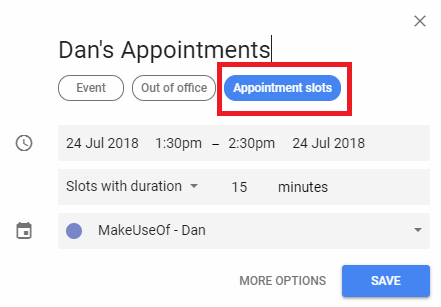
Se on hyödyllinen pomoille, jotka haluavat isännöidä avoimien ovien käytäntöjä muutama tunti viikossa, tai lääkäreille, eläinlääkäreille ja lakimiehille, jotka saattavat isännöidä leikkauksiaan ja klinikoitaan kapeassa ikkunassa päivittäin.
Ominaisuus auttaa tietysti myös hallitsemaan aikaa. Sinua ei viedä pois vahingossa lähtöpaikkakunnan ulkopuolelle.
Voit asettaa tapaamisajan valitsemalla vastaavan tunnisteen samalla kun luot uuden tapahtuman.
6. Käytä kokouspöytämallia
Tuomaristo selvittää edelleen, kuinka hyödylliset kokoukset ovat. Monet ihmiset kannattavat ajatusta, jonka mukaan he vetävät aivan liian kauan. He väittävät, että mistään ei sovita ja he tuhoavat jopa parhaiten asetetut ajanhallintasuunnitelmat.
Toiset ajattelevat olevansa olennainen osa projektinhallintaa; ilman niitä, suunnitelmat laskeutuvat nopeasti kaaokseen.
Totuus on jossain keskellä. Mutta on ehdottoman selvää, että sinulla on oltava kokousmuistiinpanot, jotta sinulla olisi mahdollisuus järjestää oikea-aikainen ja tuottava kokous. He esittelevät yleiskatsauksen siitä, mistä aiot puhua tietyssä istunnossa, ja toimittavat historiallisen kuvan tulevissa kokouksissa.
Niitä on muutama Google-dokumenttien kokouspöytäkirjojen mallit 12 parasta kokouspöytämallia ammattilaisilleKokouspöytäkirja sisältää tärkeimmät asiat. Käytä yhtä näistä kokouspöytämalleista soveltaaksesi nopeasti MOM-muotoa. Lue lisää . Voit liittää ne Google-kalenteritapahtumaan napsauttamalla paperiliitinkuvaketta laajennetussa kokousnäkymässä. Pöytäkirjat ovat sitten kaikkien osallistujien saatavilla.
7. Pääset jonkun muun kalenteriin
Mahdollisuus käyttää, jakaa ja - joissain tapauksissa - muokata muiden ihmisten kalentereita on olennainen osa toimistotyöntekijöiden elämää.
Esimerkiksi, ehkä koko joukkueen on muokattava yhtä kalenteria meneillään olevasta projektista, tai ehkä sihteerin on voitava hallita pomon päiväkirjaa.
On helppoa käyttää jonkun toisen kalenteria, jos kalenterin omistajalla on teki siitä jaettavissa muiden ihmisten kanssa Kuinka jakaa Google-kalenteria muiden kanssaVoit jakaa Google-kalenterin joko tekemällä kalenterista julkisen, jotta kaikki voivat nähdä sen, tai voit jakaa sen tietyn henkilön tai ihmisten kanssa. Lue lisää .

Kalenterin lisäämiseksi tarvitset joko toisen henkilön sähköpostiosoitteen tai kalenterin yksilöivän URL-osoitteen. Kalenteri näkyy vasemmalla puolella ”Muut kalenterit.”
- Lisää se sähköpostitse, etsi kalenteriluettelo vasemmasta paneelista, kirjoita sähköpostiosoite Lisää ystävän kalenteri tai Lisää työtoverin kalenteri -kenttään ja paina sitten Tulla sisään.
- Jos haluat lisätä sen ICAL-linkillä, siirry kohtaan Kalenterini, Klikkaa Lisää + -kuvaketta ja valitse URL-osoitteesta valikosta.
Paranna ajanhallintaa Google-kalenterin avulla
Näiden seitsemän vinkin pitäisi auttaa toimistotyöntekijöitä parantamaan tapaaan käyttää Google-kalenteria päivittäin, antaen samalla mahdollisuuden ajankäytön hallintaan.
Jos haluat tietää lisää tapoja, joilla Google-kalenteri on tehokkaampi kuin silmällesi, tutustu artikkeliimme kuinka käyttää Google-kalenteria henkilökohtaisena lehtenä Kuinka käyttää Google-kalenteria henkilökohtaisena lehtenä tänäänVoit käyttää Google-kalenteria päiväkirjana, päiväkirjana tai yksinkertaisena seurannana. Näiden kalenterivinkkien avulla se voi olla muutakin kuin aikataulutus. Lue lisää ja merkitse itsesi parannukset kalenterin päivämääriin.
Dan on Meksikossa asuva brittiläinen ulkomailla asukas. Hän on MUO: n sisko-sivuston, Blocks Decoded, toimitusjohtaja. Usein hän on ollut MUO: n sosiaalinen toimittaja, luova toimittaja ja taloustoimittaja. Löydät hänet vaeltelemassa näyttelylattia CES: ssä Las Vegasissa joka vuosi (PR-ihmiset, tavoita!), Ja hän tekee paljon kulissien takana -sivua…

